Cómo exportar un certificado digital desde mi PC a un Pendrive USB para importar a otro ordenador

Quizás no lo sepas, pero los certificados digitales son herramientas que le permite a cualquier usuario que tenga acceso a ellos, poder realizar operaciones y trámites de gran importancia. Sobre todo aquellos trámites que tienen relación con la administración pública. Estos por lo general se almacenan en el navegar que se utilizan. Pero esto no significa que no puedan ser almacenados en un pendrive.
El navegador actual puede llegar a ofrecer una gran variedad de beneficios y ventajas, entre ellos se encuentra la posibilidad de instalar y obtener extensiones en Google Chrome para mejorar la experiencia del usuario. Por otro lado, está el tema de los certificados. Este en particular es de gran interés y por ello, te enseñaremos cómo puedes exportar certificados digitales hacia cualquier unidad de almacenamiento externo.
Pasos que debes seguir para exportar o importar certificados digitales a un pendrive
El primer paso, aunque parece obvio, es tener un certificado qué exportar. Ahora bien, una vez sepas cuál certificado digital vas a exportar, procura seguir los siguientes pasos que te detallaremos a continuación. Pero antes de continuar, queremos decirte que el soporte de Google te ofrece un post en el que puedes aprender a cómo gestionar certificados de clientes en dispositivos Chrome.
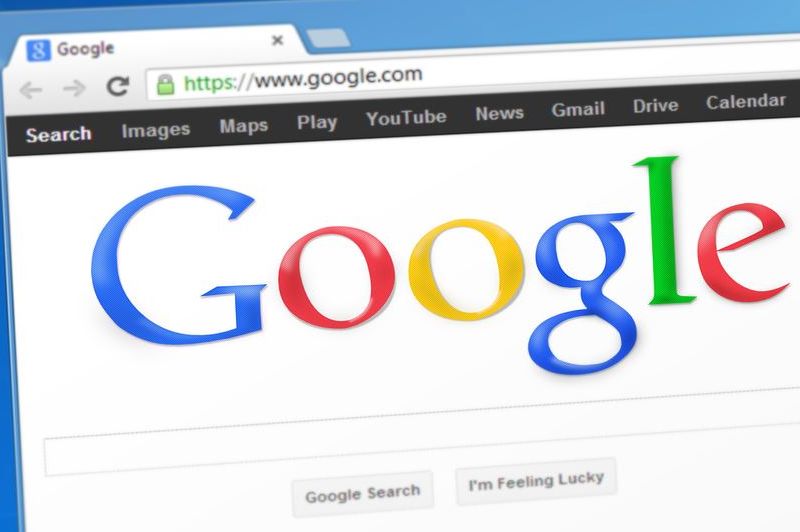
Pasos exactos que debes seguir para exportar certificados desde Google Chrome
- Abre el navegador y vete a los tres punticos que está en la esquina superior derecha
- Elige la opción de configuración y luego configuración avanzada
- En este punto, tienes que bajar entre todas las opciones hasta llegar casi al final.
- Allí te vas a encontrar con una opción que dice “Gestionar Certificados”
- La vas a seleccionar y para ello, tienes que hacer clic justo en el ícono de la derecha
- Una vez lo hagas, te va a aparecer una ventana pequeña con varias opciones.
- Tu solo tienes que centrarse en la opción o ventana que dice “Personal”. Allí vas a encontrar todos los certificados digitales que tienes hasta ese momento. Cabe mencionar que se te proporcionará una serie de datos, tales como: Emitido por, Fecha de creación del certificado, Nombre descriptivo, entre otros.
- Luego de ubicarte en pestaña Personal, tienes que seleccionar la opción de abajo que dice “Exportar”.
- Luego que selecciones esta opción, se te abrirá una nueva ventana que se llama “Asistente para exportar certificados”. Aquí tan solo tienes que hacer clic en Siguiente.
- Luego, te guiará hacia otra ventana en el que te muestra dos opciones: La primera de ellas es Exportar la Clave Privada y la segunda es No exportar la Clave privada. En tu caso, tienes que seleccionar la primera opción y darle a siguiente.
- Se te pedirá que crees una contraseña y seguidamente, tienes que confirmar esa misma contraseña. Cabe mencionar que tienen que coincidir para poder seguir con este proceso.
- Luego de completar este paso, vas a tener la posibilidad de elegir cuál será el lugar donde quieres que el certificado se guarde. Un dato importante que debemos mencionar, es que los certificados no tiene relación alguna con solucionar algún error SSL en Google Chrome.
- En caso que quieras pasarlo directamente a un pendrive, tendrás que conectarlo a tu ordenador y listo. En lugar de guardarlo en tu computadora, lo guardas directamente en la memoria USB que has conectado.
- Pulsa en siguiente una vez hayas elegido el lugar donde se guardará el certificado.
- Si todo se realizó de manera correcta, el mismo asistente te dirá que todo el proceso ha finalizado exitosamente.
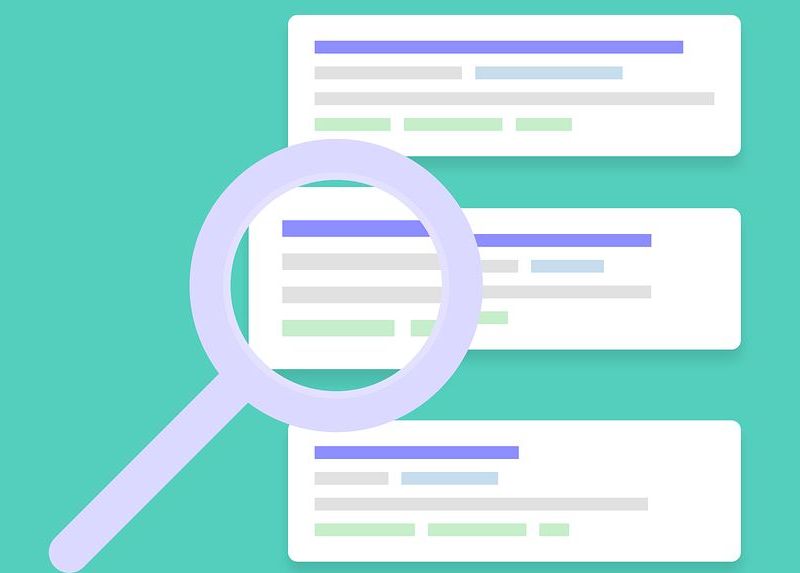
¿Puedes exportar certificados desde otros navegadores?
La respuesta es sí. Básicamente el proceso es exactamente el mismo. Solo que, dependiendo del navegador, algunas opciones cambiarán de nombre o puede que tengas que elegir algunas otras opciones. Pero nada que no se resuelva con leer lo que se te solicita.
Lo bueno de Google Chrome es que tienes una página de soporte oficial que te da detalles sobre este tema. De igual manera, el mismo navegador te brinda la opción de eliminar anuncios no deseados o bloquear ventanas emergentes de una forma fácil.